每当证件需要一寸或两寸照片时,总是东翻西找以前的照片,如果没找到,只能去照相馆照一张,照完之后会发现照片没有自己拍的好看,各种不自然,其实我们只需要简单的PS技术就能把一寸或者两寸照片制作出来,非常方便,制作出的照片适用于电子版证件,也适用于打印。
如何自己制作一寸或两寸照片――工具/原料Photoshop7.0(我用的是7.0)一寸照片或两寸照片的尺寸如何自己制作一寸或两寸照片――方法/步骤
如何自己制作一寸或两寸照片 1、
确认照片尺寸:
一寸照片的尺寸是2.5*3.5CM
二寸照片的尺寸是3.5*5.3CM
我们先以一寸照片为例子,首先打开photoshop,然后打开一张你想要用的照片,为了隐私,把照片做模糊了~~~(>^ω^<)喵
如何自己制作一寸或两寸照片 2、
选择左边的工具栏“裁剪”工具,在上面输入尺寸,宽度2.5CM,高度3.5CM ,分辨率为300像素/英寸,然后在图片的左侧点住并且向右下方拖动鼠标,当出现一个拉动框的时候,用拉动框把照片尺寸圈出来,调整合适的位置并且双击拉动框确定位置。
如何自己制作一寸或两寸照片 3、
一寸照片已经完成,如图,如果我们想打印的话继续下一步。
如何自己制作一寸或两寸照片_两寸照片的尺寸是多少
如何自己制作一寸或两寸照片 4、
在上方的菜单栏上选择图像→画布大小,输入宽度为0.4厘米,高度也为0.4厘米,在“相对”前方打钩√,然后确定,发现图片有点变化了哦~~多了一圈白边,呵呵
如何自己制作一寸或两寸照片_两寸照片的尺寸是多少
如何自己制作一寸或两寸照片 5、
在上方菜单栏中选择编辑→定义图案,任意起个名字,确定。这时我们做好的图片就变成了图案。
如何自己制作一寸或两寸照片 6、
选择文件→新建,输入尺寸:宽度11.6厘米,高度7.6厘米,分辨率300像素/英寸。确定
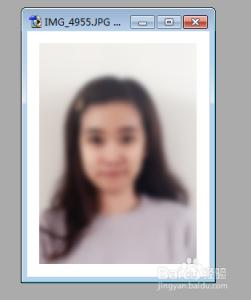
如何自己制作一寸或两寸照片_两寸照片的尺寸是多少
如何自己制作一寸或两寸照片 7、
选择编辑→填充,使用下面选择“图片”,自定图案选择刚才我们设置的自定义图案中保存的图片,确定即可
如何自己制作一寸或两寸照片_两寸照片的尺寸是多少
如何自己制作一寸或两寸照片 8、
大功告成,来看看成果图吧~~(*^__^*) 嘻嘻……
如何自己制作一寸或两寸照片_两寸照片的尺寸是多少
如何自己制作一寸或两寸照片――注意事项二寸照片和一寸的做法相同,注意尺寸问题裁剪时一定要保持两边对称,规范裁剪
 爱华网
爱华网


